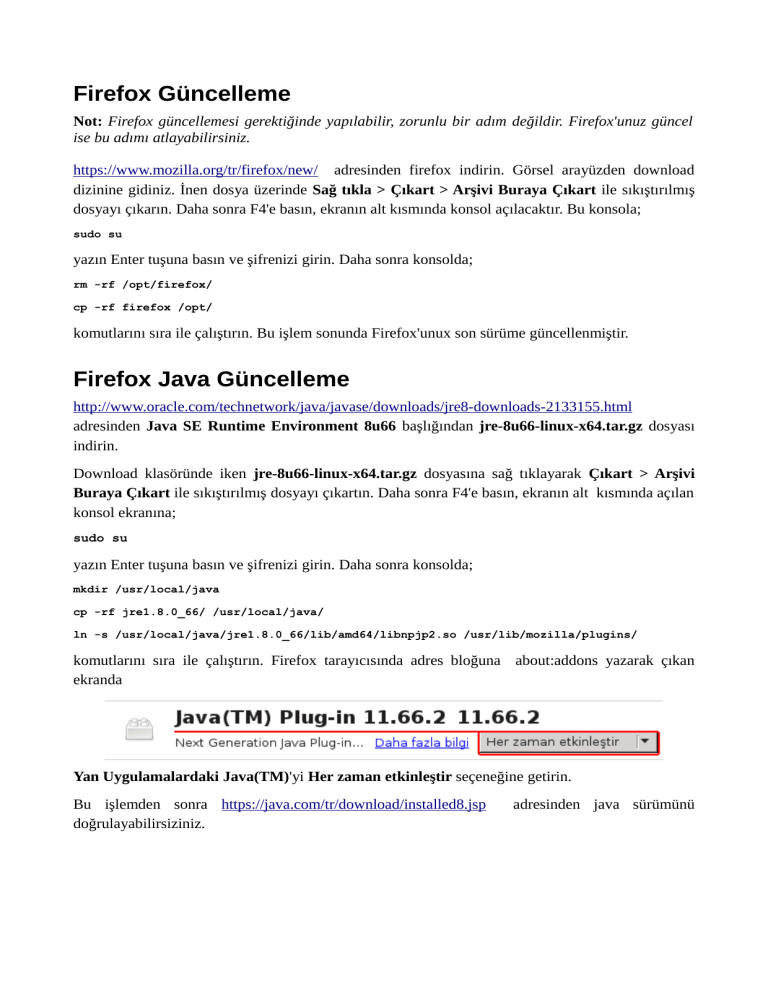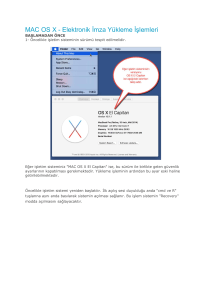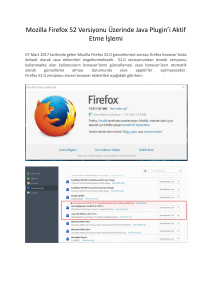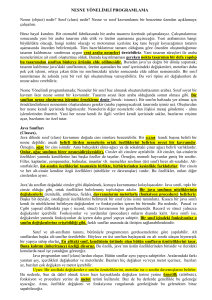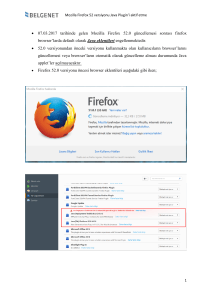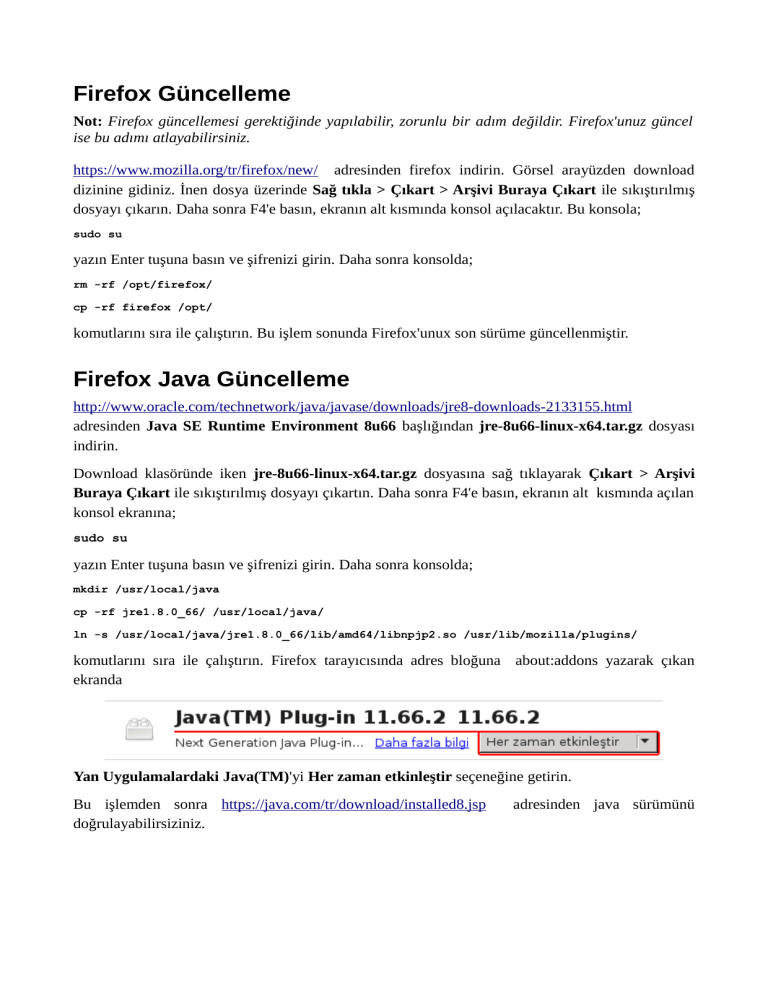
Firefox Güncelleme
Not: Firefox güncellemesi gerektiğinde yapılabilir, zorunlu bir adım değildir. Firefox'unuz güncel
ise bu adımı atlayabilirsiniz.
https://www.mozilla.org/tr/firefox/new/ adresinden firefox indirin. Görsel arayüzden download
dizinine gidiniz. İnen dosya üzerinde Sağ tıkla > Çıkart > Arşivi Buraya Çıkart ile sıkıştırılmış
dosyayı çıkarın. Daha sonra F4'e basın, ekranın alt kısmında konsol açılacaktır. Bu konsola;
sudo su
yazın Enter tuşuna basın ve şifrenizi girin. Daha sonra konsolda;
rm -rf /opt/firefox/
cp -rf firefox /opt/
komutlarını sıra ile çalıştırın. Bu işlem sonunda Firefox'unux son sürüme güncellenmiştir.
Firefox Java Güncelleme
http://www.oracle.com/technetwork/java/javase/downloads/jre8-downloads-2133155.html
adresinden Java SE Runtime Environment 8u66 başlığından jre-8u66-linux-x64.tar.gz dosyası
indirin.
Download klasöründe iken jre-8u66-linux-x64.tar.gz dosyasına sağ tıklayarak Çıkart > Arşivi
Buraya Çıkart ile sıkıştırılmış dosyayı çıkartın. Daha sonra F4'e basın, ekranın alt kısmında açılan
konsol ekranına;
sudo su
yazın Enter tuşuna basın ve şifrenizi girin. Daha sonra konsolda;
mkdir /usr/local/java
cp -rf jre1.8.0_66/ /usr/local/java/
ln -s /usr/local/java/jre1.8.0_66/lib/amd64/libnpjp2.so /usr/lib/mozilla/plugins/
komutlarını sıra ile çalıştırın. Firefox tarayıcısında adres bloğuna about:addons yazarak çıkan
ekranda
Yan Uygulamalardaki Java(TM)'yi Her zaman etkinleştir seçeneğine getirin.
Bu işlemden sonra https://java.com/tr/download/installed8.jsp
doğrulayabilirsiziniz.
adresinden java sürümünü
Not: Java yan uygulamasını etkinleştirin şeklinde gelen uyarılara İzin ver ve hatırla deyin.
Oracle JDK Yükleme
http://www.oracle.com/technetwork/java/javase/downloads/jdk8-downloads-2133151.html
adresinden Java SE Development Kit 8u66 başlığından jdk-8u66-linux-x64.tar.gz dosyası
indirin.
Downloads/ dizinine giderek F4 tuşuna basın, çıkan konsolda;
sudo su
yazın Enter tuşuna basın ve şifrenizi girin. Daha sonra konsolda;
cd /jdk1.8.0_66
yazarak jdk dizinine girin ve konsolda;
pico /etc/apt/sources.list
yazın. Çıkan ekrana;
deb http://httpredir.debian.org/debian/ jessie main contrib
satırını yapıştırın. Daha sonra;
apt-get update && apt-get install java-package && exit
make-jpkg jdk-8u66-linux-x64.tar.gz
komutlarını sıra ile çalıştırın. Bu işlem birkaç dakika sürecektir. Daha sonra;
sudo dpkg -i oracle-java8-jdk_8u66_amd64.deb
yazarak oracle java kurulumunu tamamlayınız.
Oracle Java'yı varsayılan olarak ayarlamak için konsolda;
update-alternatives --config java
çıkan ekranda;
Seçim
Yol
Öncelik
Durum
-----------------------------------------------------------* 0
/usr/lib/jvm/java-7-openjdk-amd64/jre/bin/java
1071
otomatik kip
1
kip
/usr/lib/jvm/java-7-openjdk-amd64/jre/bin/java
1071
elle ayarlanmış
2
kip
/usr/lib/jvm/jdk-8-oracle-x64/jre/bin/java
318
elle ayarlanmış
Mevcut seçimi[*] korumak için enter'a basın ya da seçiminizin numarasını girin:
sorusuna oracla javanın bulunduğu satırın numarası(Örneğin yukarıda 2 numaralı seçenek) giriniz.
Akis Paketinin Yüklenmesi
Alt+F2 tuş kombinasyonlarını kullanarak açılan ekrana konsole yazınız.
Çıkan ekrana;
sudo apt-get install akis
yazarak akis paketini kurunuz.
Akıllı kartınızı bilgisayara takarak açık olan konsolda;
akia
yazarak gelen ekranda akıllı kartınızı ve bilgilerini görebilirsiniz.
Akis için gerekli olan libpkcs11wrapper.so paketini https://giris.turkiye.gov.tr/Giris/ElektronikImza?actionName=eimzasss adresinden indirin.
Download dizinine gidin ve F4 tuşuna basın. Ekranın alt kısmında açılan konsol ekranına;
sudo su
yazın Enter tuşuna basın ve şifrenizi girin. Daha sonra konsolda;
cp libpkcs11wrapper.so /usr/lib/
komutunu yazarak paketi yükleyin.
E-devlet Giriş
E-devlet'e giriş için şimdiye kadar gerçekleştirilen adımlar yeterlidir.
https://giris.turkiye.gov.tr/Giris/Elektronik-Imza adresinden giriş yapabilirsiniz.
Java Kontrol Panel Hızlı Erişim
Alt+F2 tuş kombinasyonlarını kullanarak açılan ekrana konsole yazınız. Çıkan ekrana;
touch
/usr/share/applications/controlpanel.desktop
daha sonra
pico /usr/share/applications/controlpanel.desktop
yazarak içerisine;
[Desktop Entry]
Name=Oracle Java Control Panel
Name[fi]=Oracle Java Control Panel
Comment=Oracle Java Control Panel
Comment[fi]=Oracle Java Control Panel
Exec=/usr/local/java/jre1.8.0_66/bin/ControlPanel
Terminal=false
Type=Application
Icon=controlpanel
MimeType=application/x-java-archive;application/java-archive;application/x-jar;
NoDisplay=true
satırlarını yapıştırın.
Bu işlemden sonra Alt+F2 ile açılan uygulama bulucuya veya menüye ControlPanel yazarak hızlı
erişim yapabilirsiniz. Veya herhangi bir konsole ekranında ControlPanel yazarak(Normal kullanıcı
ile) giriş yapabilirsiniz.
ControlPanel de ebys için son adım olarak security sekmesine gidin.
https://ebys.saglik.gov.tr/ adresini ekleyerek kaydedip çıkın, Firefox tarayısını yeniden başlatın.
Ebys E-imza Giriş
Alt+F2 tuş kombinasyonlarını kullanarak açılan ekrana konsole yazınız. Çıkan ekranda;
sudo mkdir -p /usr/lib64
ln -s /usr/lib/x86_64-linux-gnu/libpcsclite.so.1.0.0 /usr/lib64/libpcsclite.so
ln -s /usr/lib/x86_64-linux-gnu/libpcsclite.so.1.0.0 /usr/lib64/libpcsclite.so.1
ln -s /usr/lib/x86_64-linux-gnu/libpcsclite.so.1.0.0 /usr/lib64/libpcsclite.so.1.0.0
komutlarını sıra ile uygulayınız.
Bu işlemden sonra Firefox tarayıcısı ile
https://ebys.saglik.gov.tr/ adresine gidiniz. Ebys
giriş seçeneklerinden Elektronik İmza seçeneğini
işaretleyerek devam ediniz.
Kart kullanıcısının bilgilerini gösteren ekran ile karşılaştıysanız yukarıdaki adımları başırıyla
gerçekleştirmişsiniz demektir. Kolay Gelsin.